A.2.1 システム管理
A.2.1.1 かな漢字変換サーバー接続パラメタ
かな漢字変換サーバーの接続環境を設定します。
Wnn6 設定ユーティリティの「システム管理用」メニューから「かな漢字変換サーバ接続パラメタ」を選択します。
図 A-2 Wnn6 設定ユーティリティ「システム管理用」
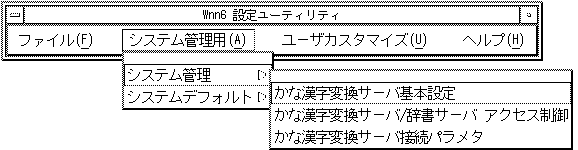
図 A-3 「かな漢字変換サーバ接続パラメタ」ウィンドウ
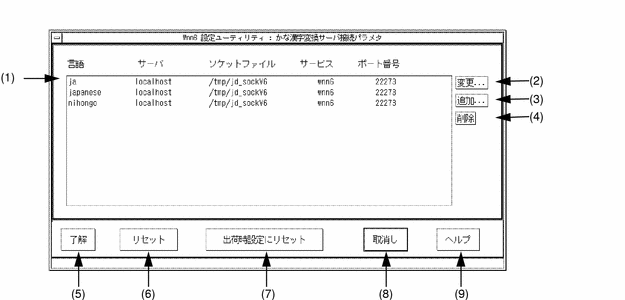
(1) 〜 (8) については 表 A-1 を参照してください。
表 A-1 「かな漢字変換サーバ接続パラメタ」ウィンドウの説明|
(1) |
設定されているパラメタ |
|
(2) |
選択したサーバーの接続パラメタを変更する |
|
(3) |
サーバーを追加する |
|
(4) |
選択したサーバーを削除する |
|
(5) |
編集した内容でかな漢字変換サーバの接続パラメタを設定する |
|
(6) |
すべての設定をウィンドウが開いた時の状態に戻す |
|
(7) |
すべての設定を出荷時の設定に戻す |
|
(8) |
設定中の内容を取り消してウィンドウを閉じる |
|
(9) |
接続パラメタ設定操作のヘルプを表示する |
「追加」ボタンまたは「変更」ボタンをクリックすると、サーバーのパラメタを追加・変更するウィンドウが開きます。
図 A-4 接続パラメタ変更画面
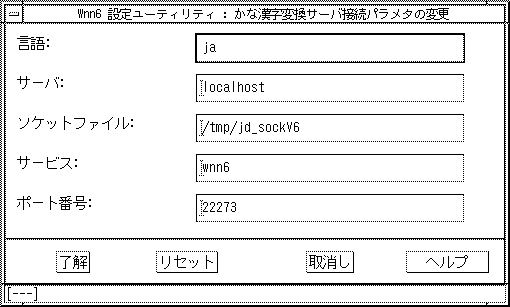
言語、サーバー、ソケットファイル、サービス、ポート番号を入力して「了解」ボタンをクリックすると、サーバーが追加、変更されます。
「リセット」ボタンをクリックすると、このウィンドウを開いたときの状態に戻ります。
A.2.1.2 かな漢字変換サーバー基本設定
かな漢字変換サーバーの基本設定を行います。
Wnn6 設定ユーティリティの「システム管理用」メニューから「かな漢字変換サーバ基本設定」を選択します。
図 A-5 「かな漢字変換サーバ基本設定」ウィンドウ
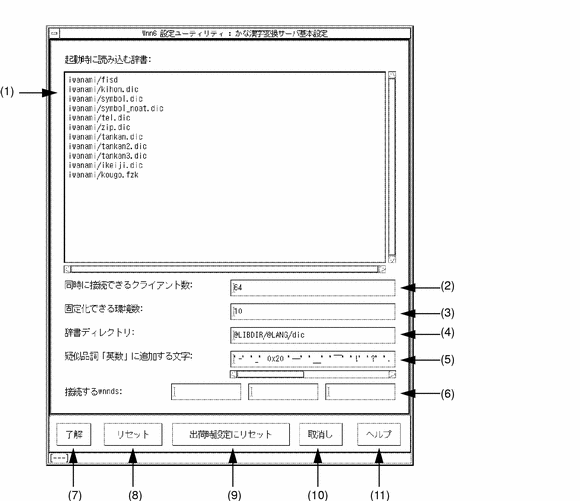
(1) 〜 (11) については表 A-2 を参照してください。
表 A-2 「かな漢字変換サーバー基本設定」ウィンドウの説明|
(1) |
起動時に読み込む辞書を指定 |
|
(2) |
同時に接続できるクライアント数。初期設定は 64 |
|
(3) |
固定化できる環境数。初期設定は 10 |
|
(4) |
辞書ディレクトリを指定 |
|
(5) |
疑似品詞「英数」に追加する文字 |
|
(6) |
接続する wnnds を指定する |
|
(7) |
編集した内容で、かな漢字変換サーバーの設定を行う |
|
(8) |
すべての設定をウィンドウが開いた時の状態に戻す |
|
(9) |
すべての設定を出荷時の設定に戻す |
|
(10) |
設定中の内容を取り消してウィンドウを閉じる |
|
(11) |
操作のヘルプを表示する |
A.2.1.3 かな漢字変換サーバー / 辞書引きサーバーアクセス制御
アクセス許可するホスト、ユーザーを設定します。
Wnn6 設定ユーティリティの「システム管理用」メニューから「かな漢字変換サーバ / 辞書引きサーバ アクセス制御」を選択します。
図 A-6 かな漢字変換サーバー / 辞書引きサーバーアクセス制御設定画面
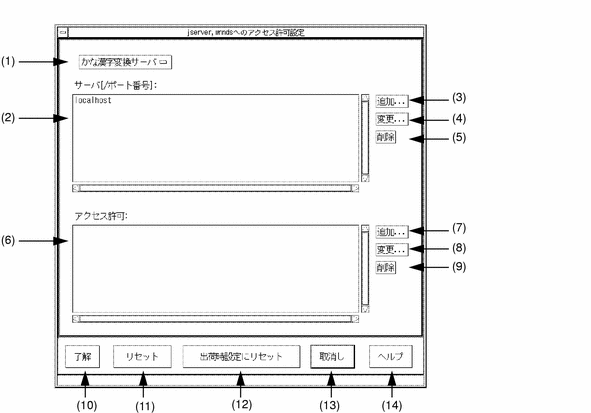
(1) 〜 (14) については表 A-3 を参照してください。
表 A-3 かな漢字変換サーバー / 辞書引きサーバーアクセス制御設定画面の説明|
(1) |
(かな漢字変換サーバー / 辞書引きサーバー) を切り替える |
|
(2) |
アクセス可能なホストを一覧表示する |
|
(3) |
アクセス可能なサーバーを追加する |
|
(4) |
選択したサーバーのホスト名、ポート番号を変更する |
|
(5) |
選択したサーバーを削除する |
|
(6) |
アクセス許可されているユーザーを一覧表示する |
|
(7) |
アクセス許可するユーザーを追加する |
|
(8) |
アクセス許可するユーザーを変更する |
|
(9) |
選択したユーザーをアクセスから外す |
|
(10) |
編集した内容でアクセス制御を設定する |
|
(11) |
すべての設定をウィンドウが開いた時の状態に戻す |
|
(12) |
すべての設定を出荷時の設定に戻す |
|
(13) |
設定中の内容を取り消してウィンドウを閉じる |
|
(14) |
操作のヘルプを表示する |
(3)、(4) のボタンをクリックすると、サーバーを追加、変更するウィンドウが開きます。
図 A-7 サーバ追加
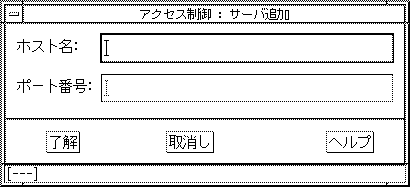
ホスト名とポート番号を入力して「了解」ボタンをクリックすると、アクセス可能なサーバーが追加、変更されます。
(2) でサーバーを選択して、(7)、(8) のボタンをクリックすると、アクセス許可を追加、変更するウィンドウが開きます。
図 A-8 アクセス許可追加

ホスト名とユーザー名を入力して「了解」ボタンをクリックすると、そのホスト上では指定されたユーザー以外アクセスできなくなります。
ホスト名を入力せず、ユーザー名だけ入力して「了解」ボタンをクリックすると、そのユーザーはすべてのホストからのアクセスが可能になります。
- © 2010, Oracle Corporation and/or its affiliates
